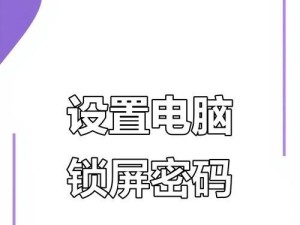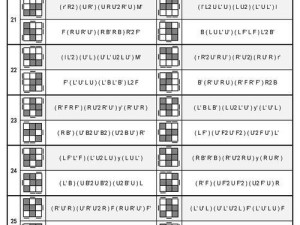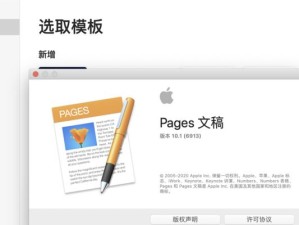随着Windows7系统即将停止支持,许多惠普电脑用户希望将操作系统升级到Windows10。本文将详细介绍惠普Win10系统安装的步骤和注意事项,帮助用户轻松完成升级。

1.检查系统要求:确保您的惠普电脑满足Win10系统的最低要求,包括处理器、内存和硬盘空间等。
2.备份重要文件:在安装之前,建议您备份所有重要文件和数据,以防意外丢失。

3.下载Win10安装文件:访问微软官网或惠普官网下载Win10安装文件的ISO镜像。
4.制作安装盘:将下载的ISO镜像刻录到USB闪存驱动器或DVD中,以便进行安装。
5.开机设置:插入安装盘后,重新启动惠普电脑,并按照屏幕上的提示进入BIOS设置。

6.调整启动顺序:在BIOS设置中,将启动顺序调整为先从安装盘启动,然后保存设置并重新启动电脑。
7.安装过程:按照安装向导的指示,选择语言、时间和键盘布局,并点击“下一步”继续安装。
8.授权协议:阅读并接受Windows10的授权协议,然后点击“同意”继续。
9.安装类型:选择“自定义安装”以进行更灵活的安装选项。
10.硬盘分区:在自定义安装中,选择要安装Win10系统的目标硬盘,并进行分区或格式化操作。
11.安装等待:等待系统完成文件的复制和安装过程,这可能需要一些时间,请耐心等待。
12.设置个性化选项:根据个人喜好设置系统名称、密码和其他个性化选项。
13.更新和驱动程序安装:连接到互联网后,系统将自动下载并安装更新和惠普设备的驱动程序。
14.还原和恢复:为了保护系统,可以设置还原点和备份策略,以便在需要时进行系统还原和恢复。
15.完成安装:完成所有设置后,您的惠普电脑将顺利运行Win10系统。
通过本文的指导,您可以轻松地将惠普电脑升级到Windows10操作系统。在安装过程中,请确保按照步骤进行,并且备份重要文件以防止数据丢失。祝您安装顺利,享受Windows10的便利功能和优秀体验!